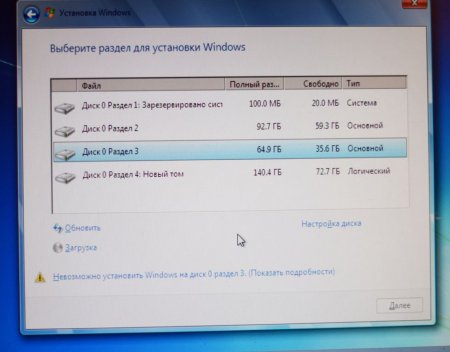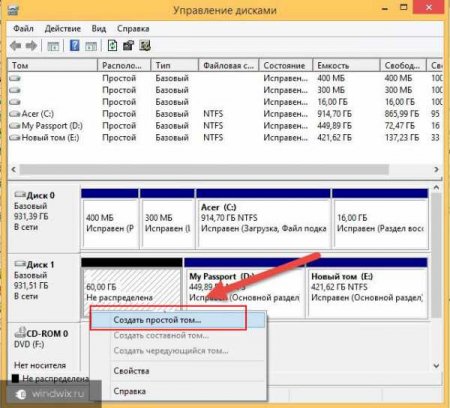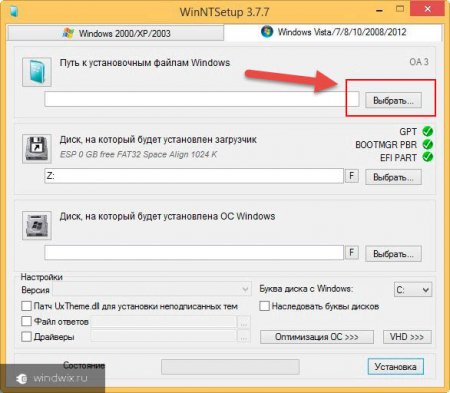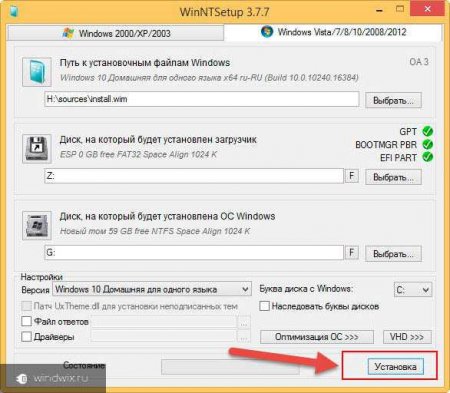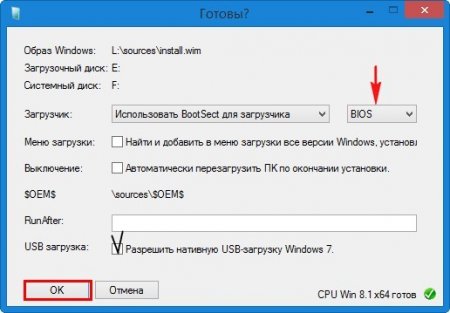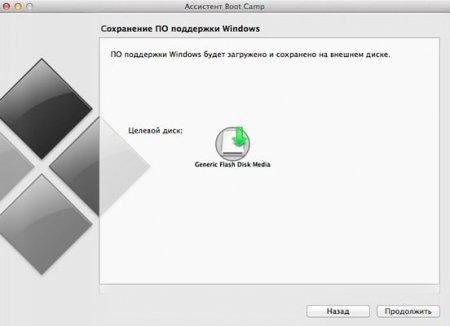Як встановити "Віндовс" на зовнішній жорсткий диск іншого комп'ютера?
Windows-системи на сьогоднішній день є одними з найбільш поширених операційних систем, незважаючи навіть на присутні в них баги. При цьому на недоліки багато користувачі особливо уваги не звертають і воліють використовувати ці системи в якості основних, встановлюючи їх на знімні носії для того, щоб працювати, так би мовити, в звичному середовищі при підключенні до інших комп'ютерів. Далі буде показано, як встановити «Віндовс» на зовнішній жорсткий диск для ноутбука або стаціонарного комп'ютера з використанням найпростіших варіантів дій, що передбачаються і для IBM-сумісних пристроїв, і для Mac-систем.
У певному сенсі всі виконувані дії схожа встановлення другої ОС в логічний розділ, роль якого і буде виконувати підключений пристрій. Однак тут є свої нюанси. Справа в тому, що основні драйвери будуть встановлені лише для тих пристроїв, які присутні на комп'ютері, який використовується для інсталяції системи. У разі підключення жорсткого диска до іншого комп'ютера або при установці його в ноутбук, звичайно, система додаткові драйвери встановить самостійно, а при необхідності від іншого инсталлированного програмного забезпечення (якщо це необхідно) потрібно буде позбутися, видаливши відключені компоненти разом з їх драйверами в «Диспетчері пристроїв».
Спочатку припускаємо, що пристрій має заводську ініціалізацію, а для зручності будемо говорити про те, як на зовнішній жорсткий диск встановити «Віндовс 10», оскільки саме цій системі останнім часом віддається найбільша перевага. Першим ділом необхідно створити область для встановлення, наприклад, якщо диск має об'єм, скажімо, більше 200 Гб. Як встановити «Віндовс» на зовнішній жорсткий диск найпростішим способом? Деякі фахівці радять робити розбивку з подальшим створенням системного розділу через командний рядок, але пересічному користувачеві виконати такі операції буває досить складно, тому початкові операції зробимо в програмі AOMEI Partition Assistant. У списку, просто вибираємо свій пристрій, а зліва в меню використовуємо пункт зміни розміру розділу. У новому вікні потрібно просто пересунути повзунок, визволивши під систему не менше 100 Гб (для Windows 7 можна менше – 60 Гб). Далі натискаються кнопки підтвердження дій.
Примітка: при підключенні знімного пристрою до іншого комп'ютера в первинній системі пристрій з встановленою на нього ОС потрібно буде вказати в якості першого для старту.
Варіанти установки «Віндовс» на зовнішні носії
Що ж стосується вибору варіанта інсталяції системи, рішень тут не так багато. Грубо кажучи, на зовнішній жорсткий диск встановити «Віндовс» можна в двох варіантах: або це буде стаціонарний HDD/SSD, який після інсталяції операційної системи буде встановлений на іншому комп'ютері в якості основного пристрою або другого накопичувача при створенні RAID-масиву, або це буде USB-накопичувач, який використовується в якості портативного девайса. Стандартний процес інсталяції системи в змісті виконуваних інсталятор Windows дій та стадій встановлення основних компонентів для обох випадків однаковий. Але ось попередні дії розрізняються досить істотно.Дії при стандартній установці
Для початку коротко про те, як встановити «Віндовс 10» на зовнішній жорсткий диск, якщо пристрій відноситься до класу стандартних вінчестерів HDD або більше сучасних твердотільних накопичувачів SSD. Власне, перед початком установки системи, припускаючи, що користувач має справу з новим пристроєм, який ще жодного разу не підключалися до комп'ютера, потрібно буде всього лише зробити його правильне підключення, виконати ініціалізацію у вже наявної на основному жорсткому диску операційної системи, створити простий і відформатувати пристрій. Без такої підготовки на стадії вибору розділу для копіювання системних файлів інсталятор видасть помилку або не розпізнає диск взагалі.У певному сенсі всі виконувані дії схожа встановлення другої ОС в логічний розділ, роль якого і буде виконувати підключений пристрій. Однак тут є свої нюанси. Справа в тому, що основні драйвери будуть встановлені лише для тих пристроїв, які присутні на комп'ютері, який використовується для інсталяції системи. У разі підключення жорсткого диска до іншого комп'ютера або при установці його в ноутбук, звичайно, система додаткові драйвери встановить самостійно, а при необхідності від іншого инсталлированного програмного забезпечення (якщо це необхідно) потрібно буде позбутися, видаливши відключені компоненти разом з їх драйверами в «Диспетчері пристроїв».
Як встановити «Віндовс» на зовнішній жорсткий диск USB: попередня розбивка
Тепер подивимося на аналогічну ситуацію, але вже пов'язану з інсталяцією «Віндовс» на USB-диск HDD, при підключенні якого наявної на ньому операційною системою можна буде користуватися при підключенні і завантаженні на іншому комп'ютерному пристрої.Спочатку припускаємо, що пристрій має заводську ініціалізацію, а для зручності будемо говорити про те, як на зовнішній жорсткий диск встановити «Віндовс 10», оскільки саме цій системі останнім часом віддається найбільша перевага. Першим ділом необхідно створити область для встановлення, наприклад, якщо диск має об'єм, скажімо, більше 200 Гб. Як встановити «Віндовс» на зовнішній жорсткий диск найпростішим способом? Деякі фахівці радять робити розбивку з подальшим створенням системного розділу через командний рядок, але пересічному користувачеві виконати такі операції буває досить складно, тому початкові операції зробимо в програмі AOMEI Partition Assistant. У списку, просто вибираємо свій пристрій, а зліва в меню використовуємо пункт зміни розміру розділу. У новому вікні потрібно просто пересунути повзунок, визволивши під систему не менше 100 Гб (для Windows 7 можна менше – 60 Гб). Далі натискаються кнопки підтвердження дій.
Дії з розділами для установки
Тепер, говорячи про те, як встановити «Віндовс» на зовнішній жорсткий диск, слід врахувати, що він ще не готовий до інсталяції. Наступним дією стане виклик стандартного розділу керування дисками в працюючій системі, де через ПКМ на що з'явилася нерозмічену області зовнішнього USB HDD потрібно вибрати створення простого тома, а на одній із завершальних стадій погодитися з форматування в NTFS. По завершенні роботи «Майстра» до установки операційної системи можна приступати безпосередньо.Створення завантажувача і установка системи в програмі WinNT Setup3
На сьогоднішній день програм для інсталяції систем в такому варіанті існує досить багато, але однією з найбільш простих і зрозумілих будь-якому непідготовленому користувачеві можна назвати утиліту WinNT Setup3. Само собою зрозуміло, що інсталяційний образ системи вже завантажений і збережений на основному жорсткому диску комп'ютера і змонтований у віртуальний дисковод (на Windows 10 це проводиться звичайним подвійним кліком на файлі образу). Тепер – увага! У першому полі через натискання кнопки вибору знаходимо на віртуальному диску папку sources і в ній вказуємо файл install.wim. Друге поле із зазначенням диска з завантажувачем залишаємо без змін (вибір потрібно тільки у випадку розбивки через командний рядок). У третьому полі вказуємо переносний пристрій і натискаємо кнопку установки.Процес інсталяції
Тепер, говорячи про те, як встановити «Віндовс» на зовнішній жорсткий диск, варто сказати кілька слів про подальші дії, оскільки радіти ще рано. В списку вибору завантажувача BootSect слід вказати ту первинну систему, яка встановлена на комп'ютері (або UEFI BIOS). І тільки після підтвердження піде запуск процесу інсталяції. При появі запиту на рестарт підтверджуємо дію і вибираємо нову систему (наприклад, десяту модифікацію Home Single Language). Далі залишиться слідувати вказівкам і підказок, після чого система буде повністю готова до використання.Примітка: при підключенні знімного пристрою до іншого комп'ютера в первинній системі пристрій з встановленою на нього ОС потрібно буде вказати в якості першого для старту.
Як встановити «Віндовс» на зовнішній жорсткий диск для макбук: початкові дії
З «маками» не все так просто. Якщо інсталювати систему попереднім способом, працювати вона не буде. Тому слід використовувати іншу методику. Як встановити «Віндовс» на зовнішній жорсткий диск для Mac-систем? Найголовніше – зі свого «маку» завантажити з офіційного сайту Microsoft спеціальний образ 64-бітної системи, адаптований для установки на «яблучні» девайси. Для простоти проведення інсталяції будуть потрібні і додаткові аплети («Асистент BootCamp» і додатки для створення завантажувального носія Rufus).Найпростіший метод встановлення «Віндовс» для «яблучних» комп'ютерів і лептопів
Тепер зупинимося на самому процесі установки. Для виконання інсталяції потрібно зробити кілька основних кроків: на «маці» через Boot Camp завантажуємо всі необхідні драйвери та ЗА підтримки Windows (папка WindowsSupport на «Робочому столі» буде створена автоматично); копіюємо каталог WindowsSupport і завантажений образ системи з «маку» на флешку (не на зовнішній диск); підключаємо флешку, зовнішній диск до Windows-комп'ютера, а в програмі Rufus створюємо завантажувальний зовнішній диск з флешки, вибираємо образ і переключається в режим Windows To Go; копіюємо на зовнішній HDD папку з драйверами (WindowsSupport); підключаємо диск, миша і USB-клавіатуру до «маку»; при перезавантаженні утримуємо клавішу Alt і вибираємо зовнішній USB HDD, після чого слідує вказівкам інсталятора (в процесі інсталяції «мак» може бути перезавантажений кілька разів, тому при рестарті постійно потрібно буде вибирати зовнішній носій, знову ж таки, натисканням клавіші Alt при старті); по завершенні установки і первинної настройки Windows заходимо в папку BootCamp, що знаходиться в каталозі WindowsSupport на зовнішньому пристрої, і через запуск файлу інсталятора (Setup) завершуємо установку драйверів.Короткі підсумки
Ось ми і розібралися, як встановити «Віндовс» на зовнішній жорсткий диск, розглянувши кілька типових ситуацій. Як вже зрозуміло, процес досить складний. Тому при виборі кожної дії і на кожному кроці будьте гранично уважні (особливо важливо не переплутати підключення флешки і зовнішнього диска до різних комп'ютерів і вибір дій з ними). У деяких випадках також має сенс звернути увагу на підключення стаціонарного жорсткого диска, який пізніше буде встановлено на інший комп'ютер (коректне встановлення режимів Master/Slave). Якщо підключений зовнішній вінчестер не визначається, ініціалізацію в робочій системі потрібно буде виконати самостійно, а заодно і відформатувати диск в NTFS.Цікаво по темі
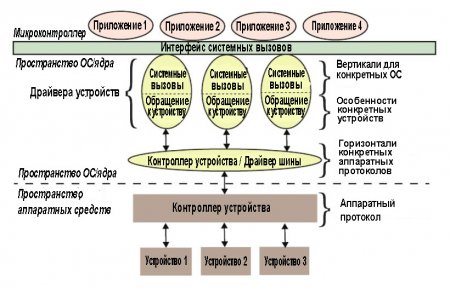
Програма для автоматичної установки драйверів
Як відомо, для забезпечення працездатності всіх «залізних» та деяких віртуальних пристроїв в операційній системі повинні бути встановлені спеціальні
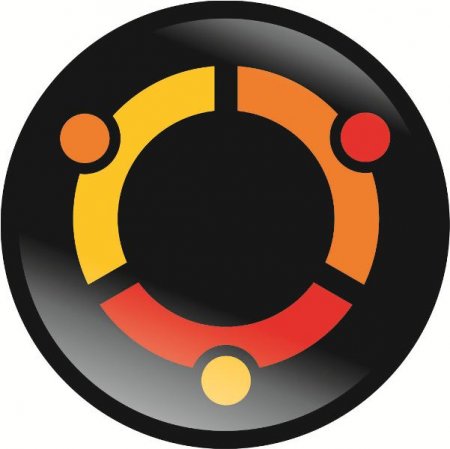
Як встановити Linux на комп'ютер - покрокова інструкція та рекомендації
У світлі останніх подій все більша кількість користувачів замислюються про перехід на альтернативні операційні системи. У сенсационом заяві голови

Як форматувати в FAT32 жорсткі диски, логічні розділи і внещние накопичувачі?
Файлова система FAT32 багатьма користувачами вважається, м'яко кажучи, морально застарілою, оскільки має безліч обмежень за обсягами збережених